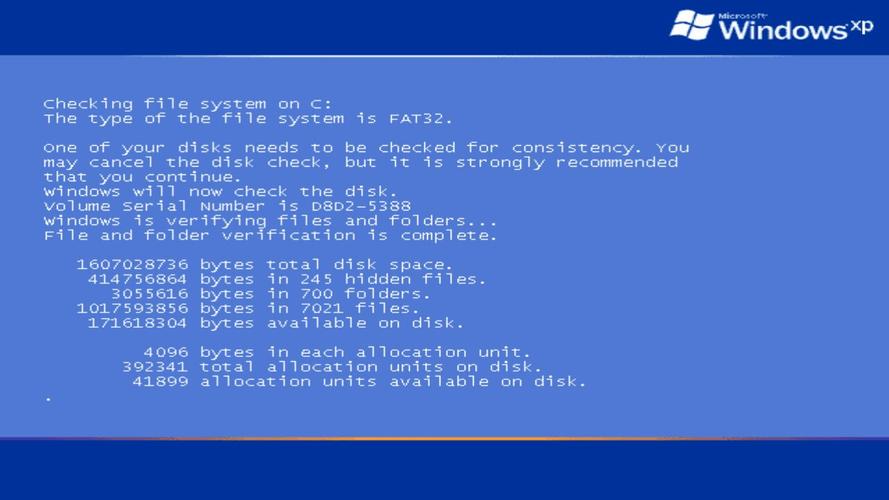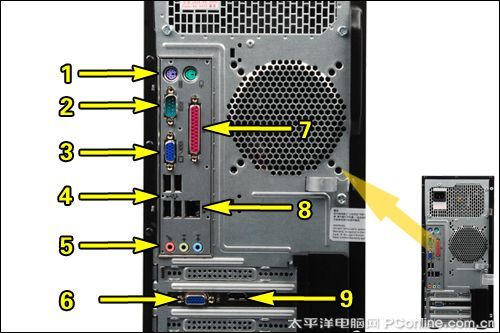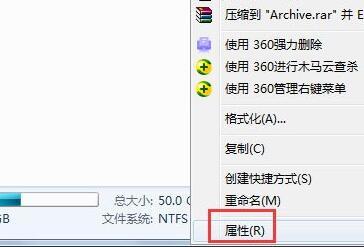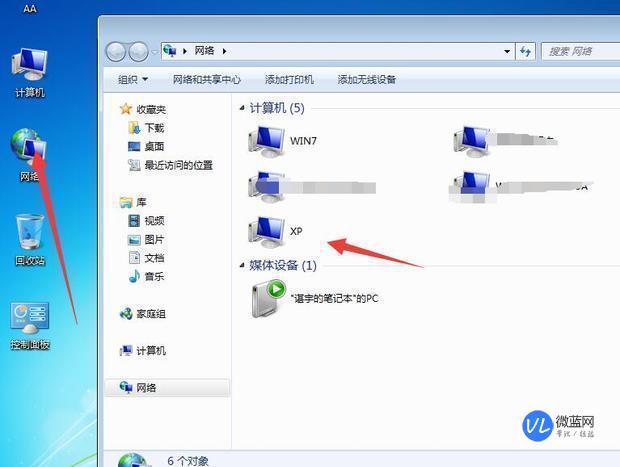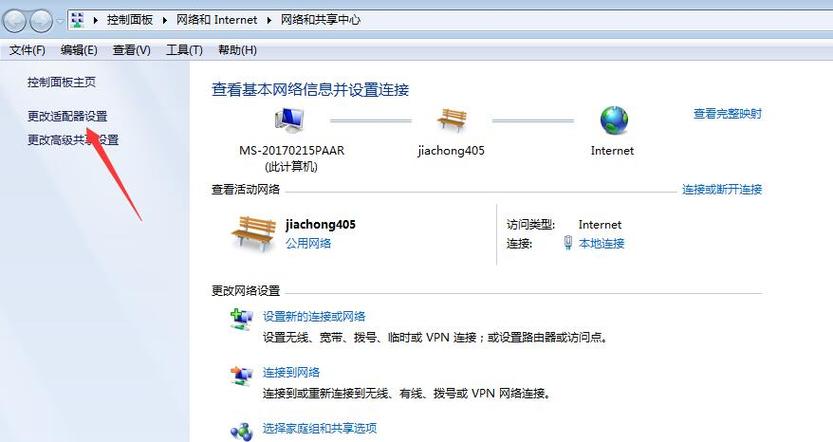win7系统如何访问xp系统中的文件?
在win7系统中访问xp系统中的文件的步骤如下:
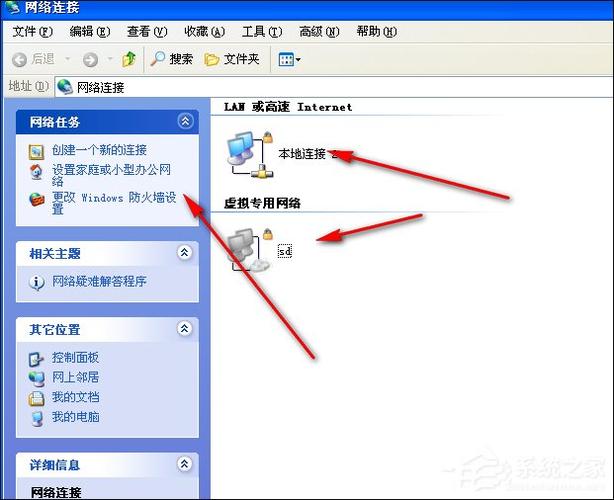
首先在xp系统中进行如下设置:开始→运行→gpedit.msc。
依次展开windows设置→安全设置→本地策略→用户权利指派。
在用户权利指派中找到“拒绝从网络访问这台计算机”并双击打开,把里面的guest帐户删除。
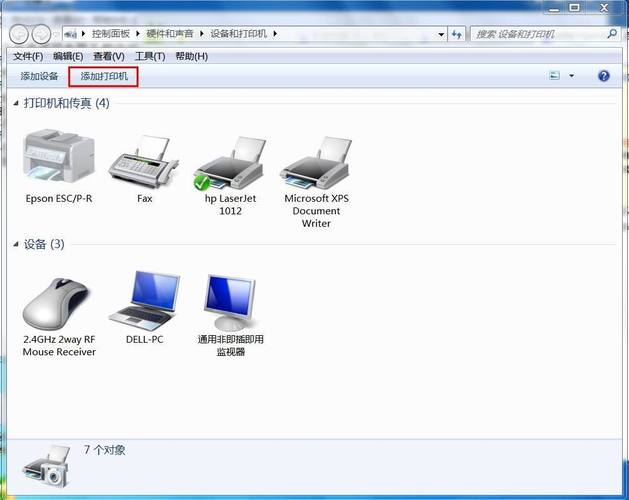
找到“从网络访问此计算机: 查看有没有本机来宾帐户即guest,如果没有就加上”。
在安全选项中找到“网络访问:本地帐户的共享和安全模式”,双击改成“仅来宾”。
在安全选项中找到“帐户:使用空白密码的本地用户只允许进行控制台登陆”,把它设置为“禁用”。

最后在安全选项中找到“网络访问: 不允许 SAM 帐户和共享的匿名枚举”,设置为“已禁用”。
在win7系统中输入xp系统的IP地址,即可访问xp系统中的文件。
在Win7系统中,可以通过网络共享的方式访问XP系统中的文件。首先,在XP系统中开启文件共享功能,并设置共享文件夹的访问权限。
然后,在Win7系统中,打开“计算机”或“资源管理器”窗口,点击“网络”按钮,找到XP系统所在的工作组,再进入共享文件夹即可访问XP系统中的文件。需要注意的是,Win7系统和XP系统的网络设置需要保持一致,例如工作组名称、IP地址、子网掩码等。
win7系统,怎么查看另一台电脑里的共享文件?
方法有2中:
1、你需要知道对方的电脑名称,然后在“网上邻居”(XP)或“网络”(WIN7)里面,找到这个名称双击可以查看对方共享的文件或文件夹。
2、如果你知道他的IP地址,直接打开“网上领居”或“网络”,在上面的地址栏输入 \\ 加上他的IP地址,然后回车。另外,你们必须在一个工作组呢才能组成局域网,工作组 右键单击 “我的电脑”或 “计算机”在弹出菜单中选择“属性”,在“更改”里面可以设置。
1、在桌面右击“计算机”图标,选择“属性”。
2、这时就可以看到系统的计算机名称。
3、然后点击“开始”——“运行”。
4、在“运行”窗口输入“\\计算机的名称”点击确定就可以了。
5、进入这个计算机可以看到共享的文件夹,文件夹还带有一个共享的符号,点击其中一个文件夹。
6、然后找到你要的文件就可以了。
WIN7家庭组文件共享了怎么看?
WIN7怎么查看已经共享的文件夹: . 网络邻居 点开你自己的计算机 里面就是你共享的文件 . . Win7进入网络邻居的方法:
1、在任务栏右键-属性-开始菜单-自定义-拉下来找到“网络”并勾选,确定。
2、点开始-网络 这样做的目的是以后你只需要简单的点这里就可以直接进入网上邻居了。 另一种方法是~控制面板——网络或共享中心~点你的计算机名与internet之间的那个network。 还一种方法是直接打开计算机,左下角最下方“网络”。 如果你的一些相关设置没做好,可能此时提示:需要打开“启用网络发现”“启用文件或打印共享”等类似公用网络之类的,按提示确定吧。这时你就可以看到类似xp时的网上邻居,点你的计算机名称进入即可看到你共享的资料了。 记得不共享的时候要进入家庭组设置相关内容。
到此,以上就是小编对于win7怎么看xp共享文件的问题就介绍到这了,希望介绍的3点解答对大家有用,有任何问题和不懂的,欢迎各位老师在评论区讨论,给我留言。

 微信扫一扫打赏
微信扫一扫打赏